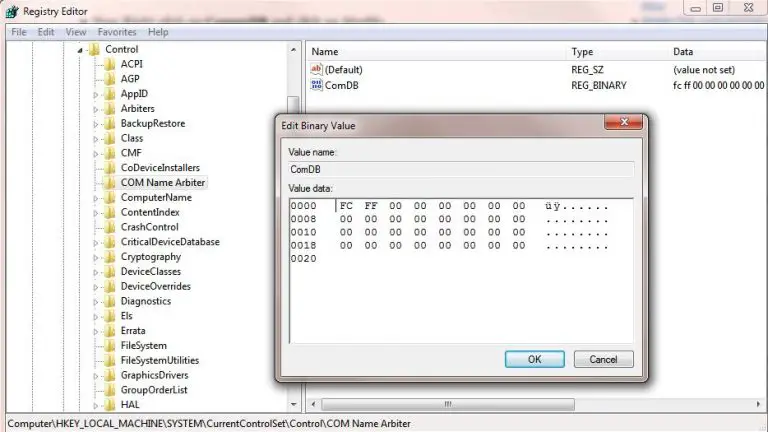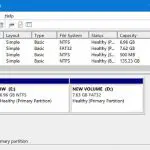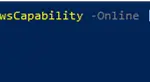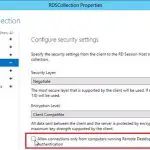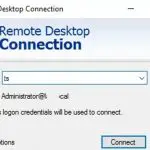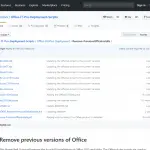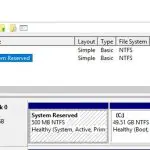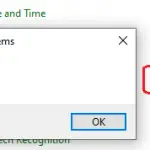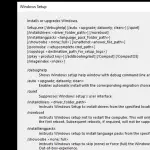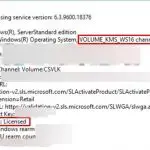Cada vez que conecta un nuevo dispositivo COM o un dispositivo USB (cierto para módems, teléfonos inteligentes, Bluetooth, convertidores de serie a USB, etc.), Windows lo detecta usando Plug-n-Play y le asigna algunos Número de puerto COM en el rango de 1 hasta 255. Si este dispositivo se vuelve a conectar, se le asigna el puerto reservado. Un nuevo dispositivo obtiene el primer número de puerto COM libre. A menudo ocurre que, al conectarse, los dispositivos externos crean varios puertos COM a la vez. En mi caso después de conectar un adaptador Bluetooth 10 !!! aparecieron nuevos puertos COM en el sistema.
Varias aplicaciones (bastante obsoletas, por regla general) pueden abordar solo números de puerto COM de dos dígitos y no funcionarán con COM100 o superior. En el peor de los casos, estos programas funcionan solo con COM1-COM9 puertos. ¿Qué pasa si un dispositivo tiene un número más alto? ¿Se podría restablecer el esquema de numeración de los puertos COM reservados y eliminar los puertos asignados? Tratemos de lidiar con eso en Windows 7.
Contenido:
- Cómo cambiar un número de puerto COM para un dispositivo específico
- Cómo restablecer la vinculación del puerto COM utilizando el registro
Como regla general, no puede cambiar el puerto COM asignado en las propiedades del hardware, ya que el sistema dice que todos los puertos COM «inferiores» ya están en uso.
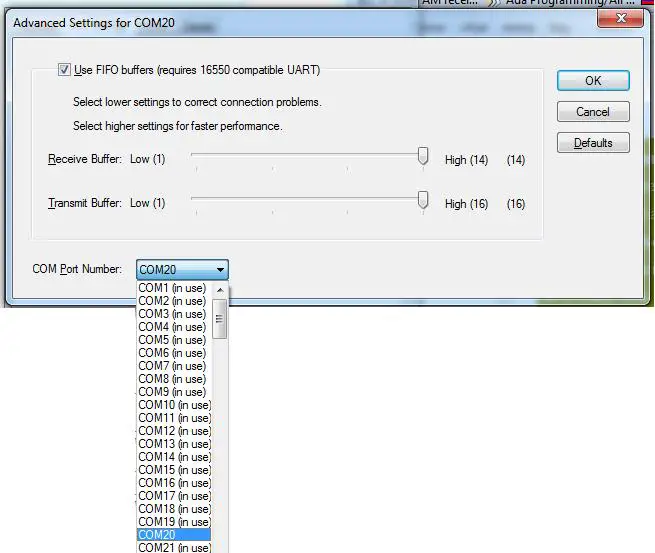
Cómo cambiar un número de puerto COM para un dispositivo específico
En primer lugar, intente reasignar manualmente el número de puerto COM para un dispositivo COM específico. Supongamos que el puerto COM necesario ya está ocupado y nos gustaría liberarlo.
- Inicie el Administrador de dispositivos de la siguiente manera:
set devmgr_show_nonpresent_devices=1
start devmgmt.msc
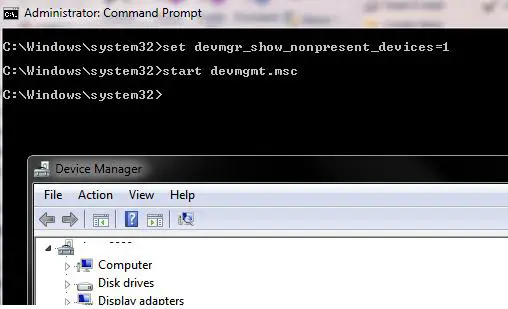
- Seleccione Ver-> Mostrar dispositivos ocultos en el menú de la consola.
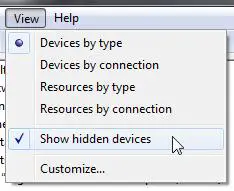
- Expandir Puertos (COM y LPT) rama y busque el dispositivo, al que se le asigna el puerto COM necesario en la lista. (Un icono pálido significa que este puerto COM ya está asignado, pero actualmente el dispositivo no está conectado) Haga clic con el botón derecho y seleccione Desinstalar.
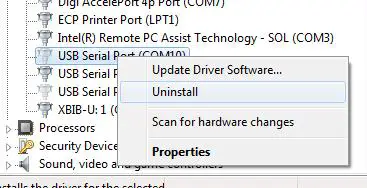
- El puerto COM liberado se puede asignar a otro dispositivo. Busque su dispositivo en la misma rama y abra el Propiedades ventana. Entonces ve al Puerto Ajustes pestaña y haga clic en Avanzado. En la lista desplegable, seleccione el puerto COM libre.
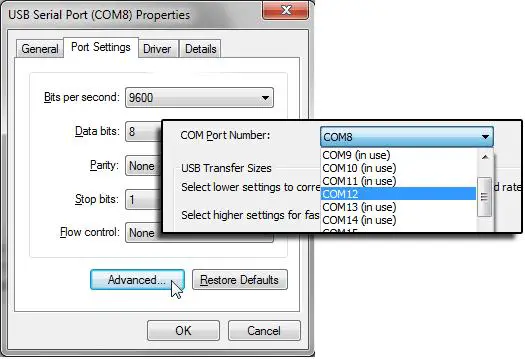
Este método no siempre es útil para intentar liberar un puerto COM ocupado. Luego, deberá realizar algunos cambios en el registro.
Cómo restablecer la vinculación del puerto COM utilizando el registro
La información sobre los puertos COM ocupados se almacena en CommDB clave de registro en HKEY_LOCAL_MACHINE SYSTEM CurrentControlSet Control COM Name Arbiter sección.
- Abra el Editor del registro (regedit) y vaya a la sucursal mencionada anteriormente.
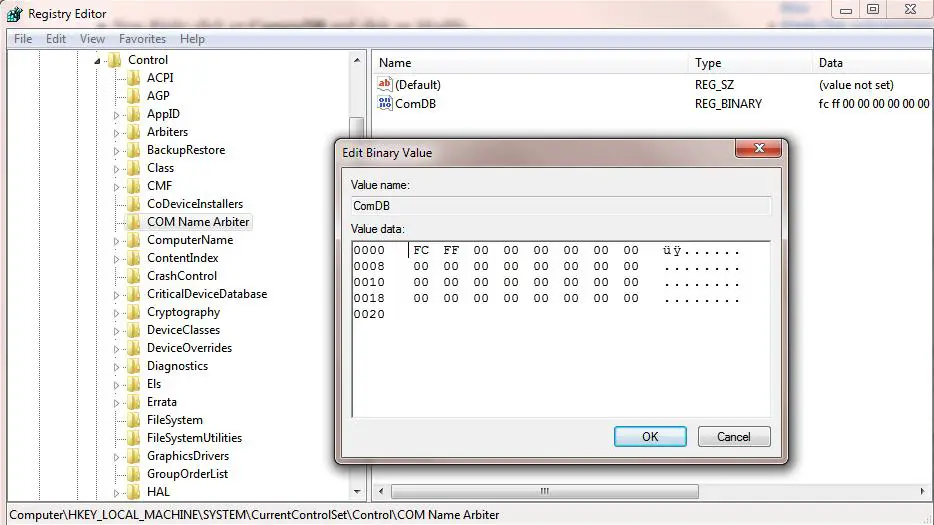 ¡Importante! Recomendamos encarecidamente hacer una copia de seguridad de esta rama del registro (Archivo -> Exportar) antes de hacer nada. Si algo sale mal, puede volver a la configuración del puerto original.
¡Importante! Recomendamos encarecidamente hacer una copia de seguridad de esta rama del registro (Archivo -> Exportar) antes de hacer nada. Si algo sale mal, puede volver a la configuración del puerto original. - El valor de ComDB El parámetro en formato binario determina la lista de puertos COM reservados en el sistema. Cada bit determina el estado del puerto correspondiente (de 1 a 255). Por ejemplo, si necesita dejar la reserva solo para COM3, el valor hexadecimal de ComDB es igual a 04 (0000 0100)
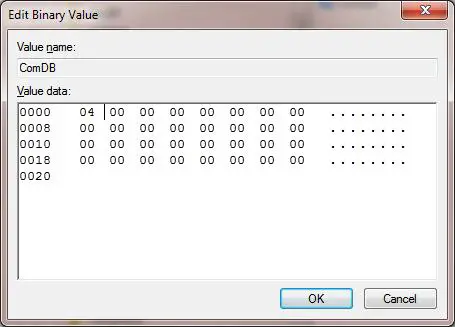 ¡Importante! Esté muy atento y no agregue bits adicionales al parámetro, o el sistema mostrará el BSOD.
¡Importante! Esté muy atento y no agregue bits adicionales al parámetro, o el sistema mostrará el BSOD. - Si tiene que restablecer todos los enlaces de puerto COM, cambie el valor de ComDB a 0.
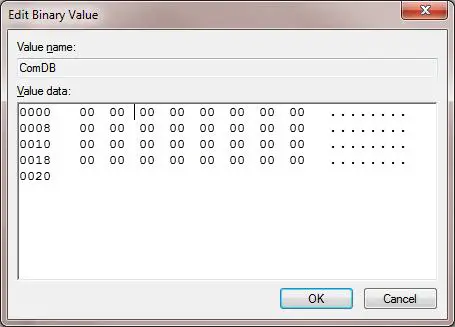 Nota. En HKEY_LOCAL_MACHINE HARDWARE DEVICEMAP SERIALCOMM sección, puede ver la lista de puertos COM conectados al sistema.
Nota. En HKEY_LOCAL_MACHINE HARDWARE DEVICEMAP SERIALCOMM sección, puede ver la lista de puertos COM conectados al sistema.
- La HKEY_LOCAL_MACHINE SOFTWARE Microsoft Windows NT CurrentVersion Ports rama contiene la lista de todos los puertos COM asignados. Es posible que se eliminen todos los puertos innecesarios. En nuestro ejemplo, dejaremos solo COM3 y eliminaremos el resto de puertos.
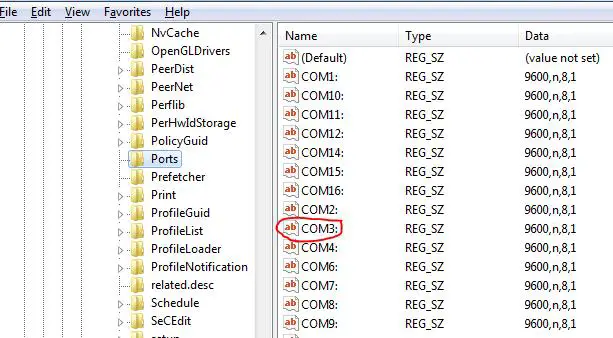
- Desenchufe todos los dispositivos externos y reinicie su computadora.
- Después del reinicio, conecte los dispositivos en el orden necesario. (Reinstale los convertidores de USB a serie, etc.) Todos los puertos COM encontrados por el sistema serán identificados automáticamente por el sistema y asignados los números de puerto COM uno por uno.
Artículos Interesantes
Contenido